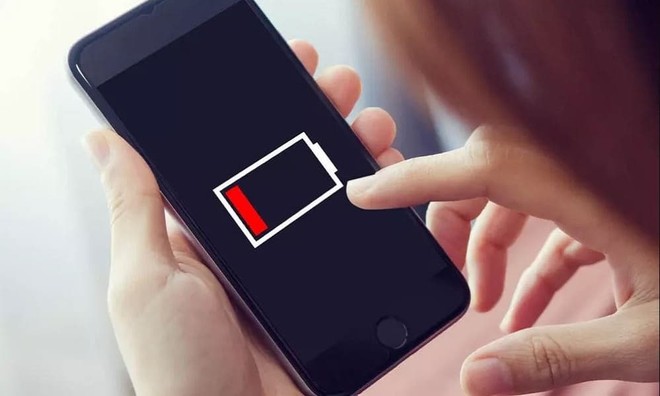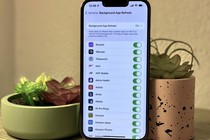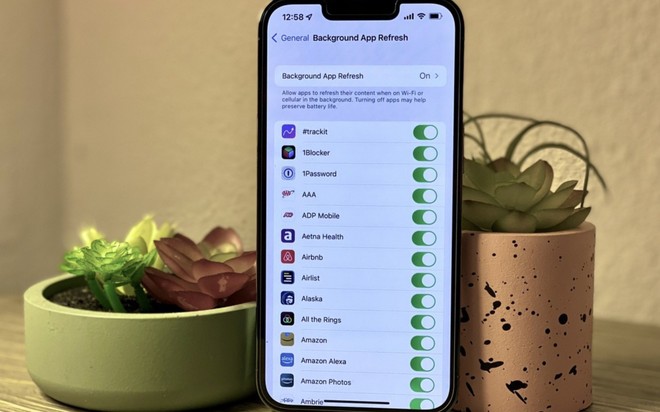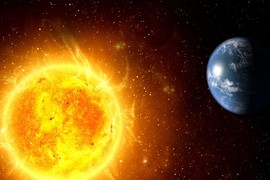Không gì tồi tệ hơn khi chiếc smartphone của bạn sập nguồn ngay khi bạn đang chuẩn bị gọi một cuộc gọi quan trọng hoặc chụp một bức ảnh kỷ niệm,… Có một số mẹo nhỏ có thể giúp bạn tiết kiệm pin trên iPhone cũng như sử dụng điện thoại lâu hơn chỉ với một lần sạc.
1. Cập nhật phần mềm mới nhất

Có rất nhiều lý do để Apple tung ra các bản cập nhật phần mềm: có thể là tăng cường cài đặt quyền riêng tư, sửa lỗi, cung cấp các tính năng mới. Mỗi bản cập nhật phần mềm iPhone mới cũng sẽ bao gồm các công nghệ tiết kiệm năng lượng tiên tiến, theo Apple.
Thông thường, khi có bản cập nhật, bạn sẽ thấy vòng tròn nhỏ màu đỏ đó trên ứng dụng Cài đặt của mình. Bạn cũng có thể nhận được một thông báo trên điện thoại.
Nếu bạn không chắc chắn và muốn kiểm tra xem có bản cập nhật hay không, hãy nhấn vào ứng dụng Cài đặt > Chung > Cập nhật phần mềm. Màn hình của bạn sẽ cho biết phiên bản iOS của bạn đã được cập nhật hoặc cung cấp một tùy chọn để cập nhật.
2. Luôn để điện thoại ở nơi mát mẻ

Nếu bạn đã từng để iPhone trong một chiếc xe ô tô khi trời nắng nóng, thì bạn có thể đã nhận được một thông báo cho bạn biết rằng “iPhone của bạn cần phải được làm mát đi trước khi bạn tiếp tục sử dụng nó”.
Pin của iPhone được thiết kế để hoạt động tốt nhất khi ở nhiệt độ từ 0° đến 35° C (32° đến 95° F), nhưng vùng nhiệt lý tưởng của nó là từ 17° đến 22° C. Việc để điện thoại của bạn tiếp xúc với nhiệt độ quá cao có thể gây ra thiệt hại vĩnh viễn cho iPhone. Khi đó, pin sẽ tụt nhanh chóng trong một lần sạc.
3. Sử dụng bộ “sạc chậm”

Apple đã cung cấp tính năng sạc nhanh kể từ khi phát hành iPhone 8. Theo hãng, điện thoại có thể tăng thời lượng pin lên đến 50% chỉ với 30 phút sạc. Vậy, công nghệ này có nhược điểm không? Câu trả lời là có. Việc sử dụng công nghệ sạc nhanh sẽ gây chai pin điện thoại, nhưng mức độ ảnh hưởng của nó không phải là “nay sạc mà mai bị chai pin”, mà phải 3 - 4 năm sau. Do đó, nếu bạn ưu tiên tiết kiệm pin trên iPhone, hãy sử dụng các bộ sạc chậm kiểu cũ.
4. Không cắm sạc mọi lúc

Trong khi hầu hết mọi thứ trong cuộc sống hàng ngày đều chạy tốt hơn khi sạc 100%, thì smartphone hiện đại nói chung cũng như iPhone lại ngược lại. Nếu bạn luôn sạc điện thoại bất cứ khi nào bạn không sử dụng, bạn đang thực sự gây hại nhiều hơn lợi cho thiết bị của mình. Lý do là hành động này sẽ gây ra căng thẳng cho pin điện thoại.
Để kéo dài thời lượng pin iPhone, bạn chỉ nên sạc pin khi dung lượng pin trên điện thoại còn khoảng từ 10 - 20% và dừng sạc khi thiết bị đạt 80%. Việc sạc pin đầy 100% có thể làm tăng nhiệt độ trên máy, ảnh hưởng đến chất lượng và độ bền của pin cũng như hệ thống linh kiện bên trong máy.
5. Giữ cho các ứng dụng luôn mở nếu bạn sử dụng chúng thường xuyên

Bạn có thể đã được nhận rất nhiều lời khuyên rằng bạn nên đóng ứng dụng sau khi sử dụng xong. Nhưng đó không phải là cách bạn tiết kiệm pin trên iPhone. Trên thực tế, việc thoát khỏi ứng dụng có thể gây hại cho tuổi thọ pin.
Lý do là gì? Mỗi khi bạn đóng một ứng dụng, tất cả mã giúp ứng dụng hoạt động sẽ bị xóa khỏi điện thoại. Ứng dụng phải tải lại mã khi bạn khởi chạy lại ứng dụng.
Nếu bạn sử dụng ứng dụng không thường xuyên, tốt nhất, hãy đóng ứng dụng khi bạn không dùng đến nó nữa. Nhưng nếu bạn muốn kiểm tra mạng xã hội, thời tiết hoặc chứng khoán nhiều lần trong ngày, hãy để chúng hoạt động trong nền.
6. Chỉ làm mới các ứng dụng được sử dụng nhiều nhất

Mặc dù không muốn đóng hoàn toàn hầu hết các ứng dụng, nhưng bạn có thể thực hiện một số bước để hạn chế lượng pin mà chúng tiêu thụ khi mở. Nhiều ứng dụng sử dụng tính năng tự động làm mới nền khi chúng bị tạm dừng; điều này cho phép ứng dụng kiểm tra các bản cập nhật hoặc nội dung mới. Quá trình này có thể làm tiêu hao pin của điện thọai, vì vậy bạn có thể lựa chọn ứng dụng nào có thể thực hiện làm mới nền khi không sử dụng.
Để thực hiện việc này, hãy mở ứng dụng Cài đặt và chọn Chung. Cuộn xuống và chọn Làm mới ứng dụng nền. Bạn có thể tắt hoàn toàn tính năng này hoặc chuyển nút bật/tắt cho từng ứng dụng.
7. Điều chỉnh màn hình

Màn hình iPhone có khả năng hiển thị cực sáng, nhưng độ sáng đó phải trả giá bằng pin. Trừ khi bạn đang sử dụng điện thoại của mình trong môi trường ngoài trời quá sáng, bạn có thể có thể làm dịu màn hình điện thoại mà không ảnh hưởng đến các chức năng khác.
Apple có một cài đặt tích hợp cho phép nó cảm nhận điều kiện ánh sáng xung quanh của bạn và tự động điều chỉnh. Để kích hoạt nó, hãy chuyển đến Cài đặt, chọn Trợ năng và chạm vào Kích thước Hiển thị & Văn bản. Kéo xuống và bật mục Độ sáng tự động.
Nếu bạn muốn điều chỉnh độ sáng của màn hình theo cách thủ công, hãy vuốt xuống từ góc bên phải của màn hình để kéo Trung tâm điều khiển lên. Tìm biểu tượng mặt trời, sau đó trượt thanh lên hoặc xuống để đạt được mức độ sáng mong muốn. Bạn cũng có thể điều chỉnh độ sáng trong Cài đặt bằng cách đi tới Màn hình & Độ sáng và trượt thanh sang phải hoặc trái.
Ngoài ra, bạn cũng có thể bật Chế độ tối, chế độ này sẽ thay đổi nền màn hình từ trắng sang đen để tiết kiệm pin hơn một chút.
8. Quản lý thông báo

Nếu iPhone của bạn thông báo cho bạn vài phút một lần về các tiêu đề tin tức mới nhất, cảnh báo thời tiết, tỷ số các trận đấu thể thao, giảm giá bán lẻ, cập nhật trò chơi,.. hãy lưu ý: Những thông báo đó đang ngốn pin mỗi khi chúng bật màn hình của bạn. Bạn có thể tiết kiệm pin trên iPhone của mình bằng cách chỉ cho phép một số ứng dụng gửi thông báo và giới hạn tần suất chúng hiển thị.
Vào Cài đặt > Chọn Thông báo > Chọn ứng dụng muốn bật/tắt thông báo. Kéo thanh trượt sang phải để bật hoặc sang trái để tắt tại mục Cho phép Thông báo.
Bạn cũng có thể úp iPhone xuống khi không sử dụng; hành động này sẽ không chặn thông báo đến nhưng màn hình điện thoại sẽ không sáng lên.
9. Cẩn thận khi sử dụng Bluetooth và AirDrop

Bluetooth rất hữu ích để kết nối với các thiết bị không dây và AirDrop sẽ hữu ích khi bạn chia sẻ tệp. Nhưng cả hai đều không nhất thiết phải bật liên tục và cả hai đều tiêu tốn pin khi chúng hoạt động. Hơn nữa, một số ứng dụng cố gắng sử dụng kết nối Bluetooth để theo dõi vị trí của bạn. Do đó, hãy tắt 2 tính năng này khi bạn không sử dụng đến.
10. Xem lại đồng hồ thông minh đã kết nối với điện thoại

Nếu bạn đã ghép nối Apple Watch với iPhone của mình, hai thiết bị có thể liên lạc gần như liên tục, tùy thuộc vào ứng dụng bạn sử dụng. Để tiết kiệm pin iPhone của bạn, hãy đảm bảo rằng bạn thực sự cần tất cả các ứng dụng mà bạn đã tải lên đồng hồ. Ví dụ: nếu bạn không bao giờ sử dụng trình theo dõi thể dục, bạn có thể xóa nó. Đi tới ứng dụng Đồng hồ trên iPhone của bạn, nhấn vào ứng dụng bạn muốn xóa, sau đó tắt Hiển thị ứng dụng trên Apple Watch.
Bạn cũng có thể xóa các ứng dụng Apple Watch trực tiếp trên chính đồng hồ.
11. Tìm kiếm và xóa những ứng dụng ngốn pin

Nếu bạn không chắc ứng dụng nào đang sử dụng nhiều năng lượng nhất, có một cách dễ dàng để kiểm tra. Trong Cài đặt, chọn Pin và sau đó cuộn xuống Sử dụng pin theo ứng dụng. Bạn sẽ thấy danh sách các ứng dụng sử dụng nhiều pin nhất, được hiển thị theo thứ tự từ mức tiêu thụ cao nhất đến thấp nhất. Nếu bạn tìm thấy bất kỳ app nào mà bạn không thực sự cần, hãy xóa các ứng dụng đó.
12. Tắt dịch vụ vị trí

Tính năng theo dõi vị trí của điện thoại sẽ phát huy tác dụng rất tốt trong một số trường hợp nhất định, chẳng hạn như nếu bạn đang sử dụng ứng dụng Bản đồ hoặc Thời tiết hoặc nếu bạn đang cố gắng tìm iPhone bị mất của mình.
Tuy nhiên, khi các ứng dụng đang sử dụng Dịch vụ vị trí, chúng sẽ liên tục yêu cầu dữ liệu GPS từ điện thoại của bạn, điều này sẽ đánh khiến thời lượng pin điện thoại hao hụt nhanh chóng.
Do đó, hãy tắt Dịch vụ vị trí khi không sử dụng. Trong Cài đặt, đi tới Dịch vụ Bảo mật và Vị trí. Bạn cũng có thể tắt hoàn toàn hoặc điều chỉnh quyền cho từng ứng dụng riêng lẻ.
13. Hãy để Siri giữ “im lặng”

Siri, trợ lý cá nhân dựa trên AI của Apple, có thể hữu ích, nhưng nó cũng yêu cầu khá cao về mức độ sử dụng năng lượng. Khi không cần thiết, hãy tắt “Hey Siri” trên iPhone của bạn.
14. Thực hiện các biện pháp khẩn cấp

Nếu điện thoại của bạn đang nhanh chóng hết pin và bạn cần duy trì thời lượng pin còn lại, bạn có một số lựa chọn. Bạn có thể bật Chế độ trên máy bay để ngăn điện thoại kết nối với các dịch vụ Wi-Fi, di động, Bluetooth và GPS, và cũng ngăn tất cả các cuộc gọi đến và tin nhắn liên lạc với bạn.
Chế độ Nguồn điện thấp cũng là một biện pháp tiết kiệm pin khác. Nó sẽ tắt một số tính năng ngốn pin và thực hiện một số hành động tiết kiệm năng lượng. Thường thì khi pin của bạn giảm xuống dưới 20%, điện thoại sẽ tự động hỏi bạn có muốn kích hoạt Chế độ nguồn điện thấp hoặc Tiết kiệm pin hay không, nhưng bạn cũng có thể bật chế độ này theo cách thủ công trong Cài đặt. Chỉ cần nhấn vào Pin và bật Chế độ nguồn điện thấp.
15. Kiểm tra tình trạng pin

Để xác định cách tiết kiệm pin trên iPhone tốt nhất, hãy xem tình trạng tổng thể của pin điện thoại. Vào Cài đặt > nhấp vào Pin > Tình trạng pin để xem dữ liệu về tình trạng chung của pin, dung lượng sạc tối đa là bao nhiêu và dịch vụ có được khuyến nghị hay không. Nếu iPhone đang chạy iOS 13 trở lên, bạn có thể bật Sạc pin được tối ưu hóa.